
【相关文章推荐:linux教程】
首先要安装两个东西,一个是ImageMagick,另一个是PHP扩展imagick
Linux安装
先安装ImageMagick
- 下载ImageMagick安装包
wget http://www.imagemagick.org/download/ImageMagick.tar.gz
登录后复制 - 解压
tar -xvfz ImageMagick.tar.gz
登录后复制 - 进入目录
cd ImageMagick-7.0.10-28
登录后复制 - 设置安装路径.后面安装php扩展需要用到;/usr/local/imagemagick
./configure --prefix=/usr/local/imagemagick
登录后复制 - 编译
make && make install
登录后复制登录后复制PHP imagick扩展安装(第二步)
官网地址:pecl.php.net/package/imagick - 下载imagick-3.4.4
wget https://pecl.php.net/get/imagick-3.4.4.tgz
登录后复制 - 解压安装包
tar -zxvf imagick-3.4.4.tgz
登录后复制 - 进入安装文件
cd imagick-3.4.4.tgz/
登录后复制 - 执行phpize命令
/usr/local/php/bin/phpize
登录后复制 - ImageMagick 6.8以上版本目录为/usr/local/include/ImageMagick-X,在configure之前先做下软连接
ln -s /usr/local/imagemagick/include/ImageMagick-7 /usr/local/imagemagick/include/ImageMagick
登录后复制 - 执行configure配置
./configure --with-php-config=/usr/local/php/bin/php-config --with-imagick=/usr/local/imagemagick
登录后复制 - 编译
make && make install
登录后复制登录后复制 - php.ini加入imagick.so
extensions=imagick.so
登录后复制
Windows下安装
原文链接
- 要下载扩展,需要清楚自己的PHP版本。通过phpinfo()查看.

红框的信息之后会用到 - 下载imagemagick程序
地址:http://windows.php.net/downloads/pecl/deps/
下载这个区域里面的对应版本.选择最高版本,我需要下载vc15的64位的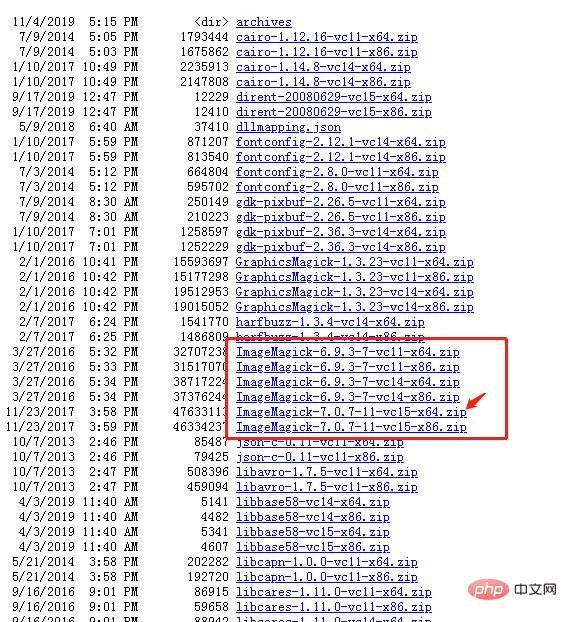
安装imagemagick程序
- 把这个压缩包下载下来之后放到任意盘符。注意路径不要有中文和特殊字符。我是phpstudy集成环境,放在了
D:phpstudy_proimagemagick。这个是可以任意放置的。 - 然后配置环境变量。参照下图

导入DLL文件
在下载的文件里面,进入到bin目录。然后搜索.dll把所有的文件复制到PHP的根目录下
搜索—全选–复制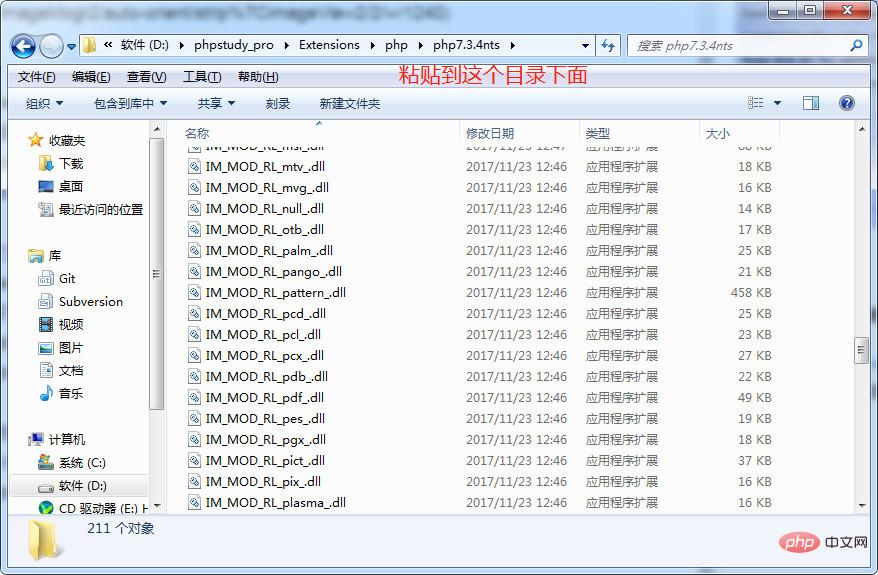
搞定下载Imagick扩展
这里给出两个下载地址.如果不能用请再寻找
下载地址一: http://windows.php.net/downloads/pecl/releases/imagick/
下载地址二: https://pecl.php.net/package/imagick
- 解压之后在最下面找到php_imagick.dll文件,复制到PHP根目录下的ext目录下

- 其他
.DLL文件 将解压后的imagick目录下的其他.dll后缀的文件全部复制粘贴到php根目录下 php.ini文件并打开编辑,加入extension=php_imagick.dll这一行重启服务
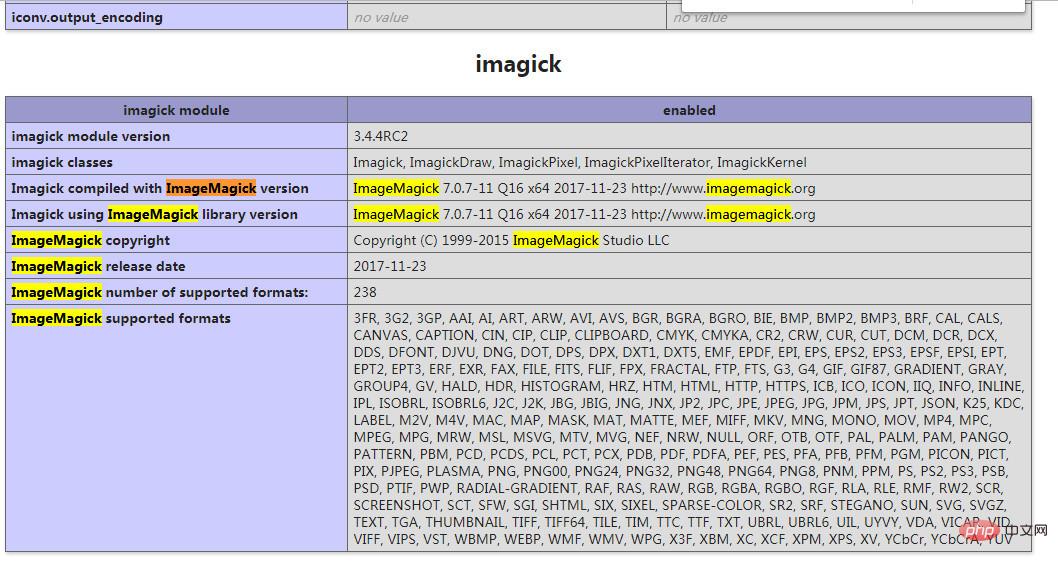
以上就是linux与windows下如何安装ImageMagick及其php imagick扩展的详细内容,更多请关注靠谱客其它相关文章!

最后
以上就是标致电话最近收集整理的关于linux与windows下如何安装ImageMagick及其php imagick扩展的全部内容,更多相关linux与windows下如何安装ImageMagick及其php内容请搜索靠谱客的其他文章。
本图文内容来源于网友提供,作为学习参考使用,或来自网络收集整理,版权属于原作者所有。

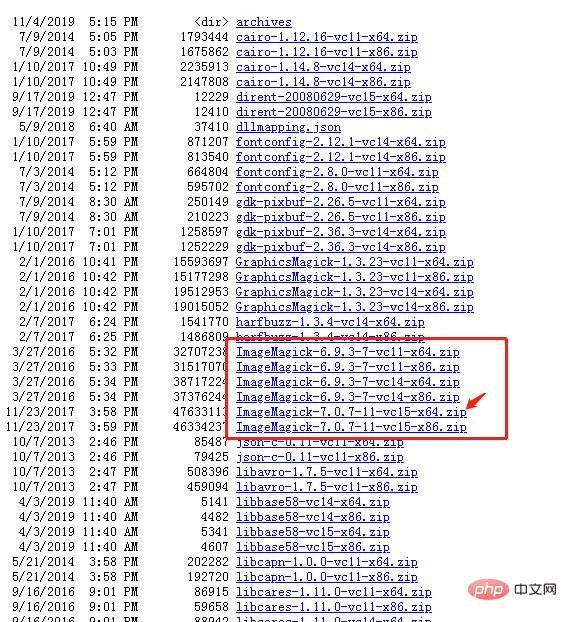


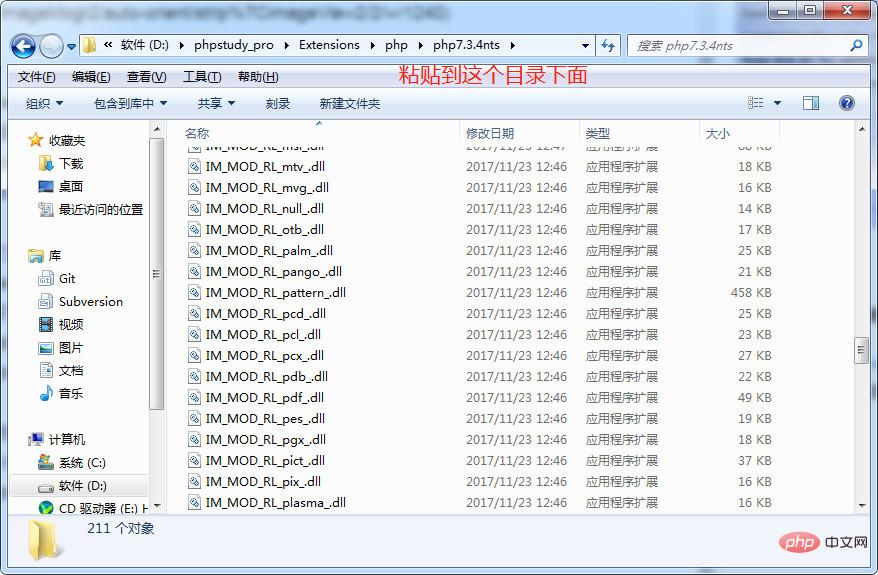


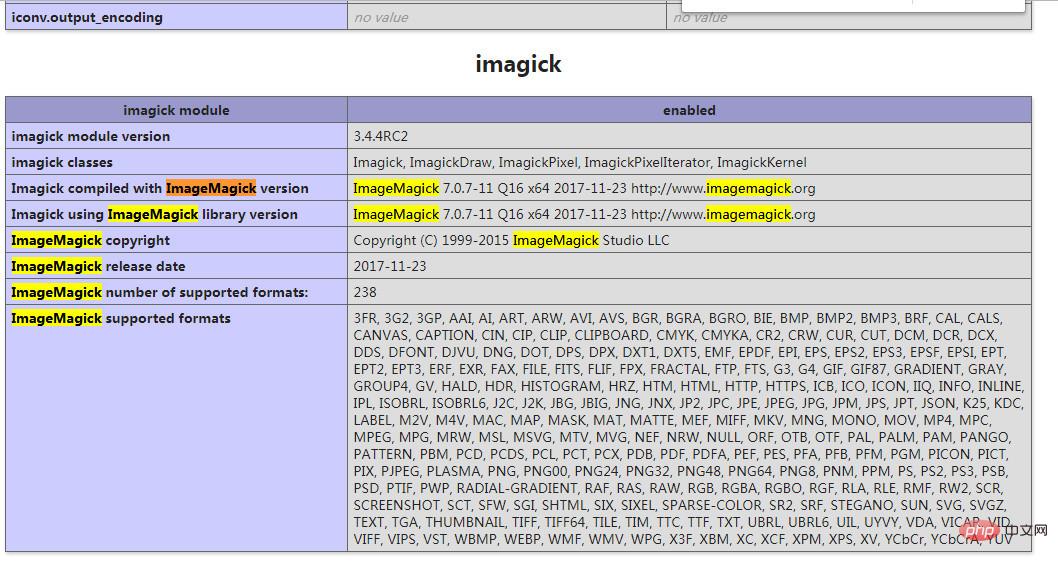








发表评论 取消回复